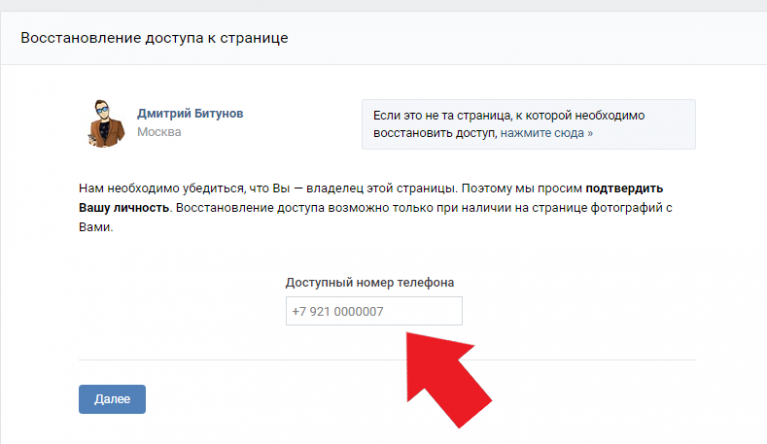Вход на страницу ВКонтакте без пароля и логина, можно ли зайти сразу
Содержание
- Восстановление пароля
- Вход через аккаунт Facebook
- Возможности соцсети без авторизации
- Можно ли зарегистрироваться без фамилии?
- Видео по теме
Для использования ВКонтакте, как и любой другой социальной сети, необходим полноценный аккаунт с логином и паролем. С помощью них вы сможете авторизоваться в личном профиле и получить доступ к перепискам, редактированию информации, настройкам приватности и так далее. Вход во ВКонтакте без пароля осуществить нельзя, поэтому у пользователя есть только два варианта – регистрация новой учетной записи или восстановление доступа. Первый вариант не подходит, поскольку вы потеряете все переписки и данные, а второй метод мы разберем подробнее.
Ввод пароля от страницы не потребуется только в том случае, если вы сохранили данные авторизации в браузере или мобильном приложении. Тогда логин и защитная комбинация будут автоматически появляться в соответствующих полях.
Восстановление пароля
При регистрации пользователь указывает контактные данные, с помощью которых в дальнейшем сможет осуществить вход или восстановить доступ к учетной записи. На текущий момент войти на страницу можно с помощью электронной почты или мобильного номера.
Полная версия сайта
Сначала рассмотрим восстановление доступа через ноутбук или компьютер с использованием любого браузера:
1. Перейдите к главной странице социальной сети по ссылке https://vk.com/. Также ее вы можете найти через любой поисковик по запросу «ВК». Ссылка появится на первом месте выдачи с названием «ВКонтакте: Добро пожаловать».
2. Впишите логин и пароль (можно ошибочный) в правом верхнем углу страницы и кликните по кнопке «Войти».
3. Вас перенесет на страницу с ошибкой. Необходимо сразу нажать на нижнюю ссылку.
4. В единственном поле впишите электронную почту, которая является логином от вашей учетной записи. Если вы регистрировались относительно недавно, то логином является мобильный номер. Тогда укажите его и нажмите «Далее».
Тогда укажите его и нажмите «Далее».
5. Подтвердите то, что вы не робот, выбором картинок. Затем впишите фамилию, которая указана на странице и снова нажмите «Далее».
6. Система найдет совпадение по фамилии и указанному логину. Если поиск выполнен правильно, нажмите на «Да, это нужная страница».
7. Теперь нужно ввести привязанный мобильный номер, чтобы на него прислали SMS с кодом.
8. После этого достаточно вписать полученный код в поле на сайте и придумать новый пароль для аккаунта. Затем вы сможете открыть свою страницу и свободно пользоваться ей!
Однако не всегда у пользователя есть доступ к привязанному телефону, а также не все помнят фамилию, указанную в профиле. В таком случае порядок действий немного меняется:
1. Выполните все действия из предыдущей инструкции до 3 шага включительно.
2. Вместо ввода номера или Email кликните по ссылке для восстановления другим методом.
3. Укажите ссылку на страницу. Вы можете открыть ее без авторизации и скопировать из адресной строки браузера.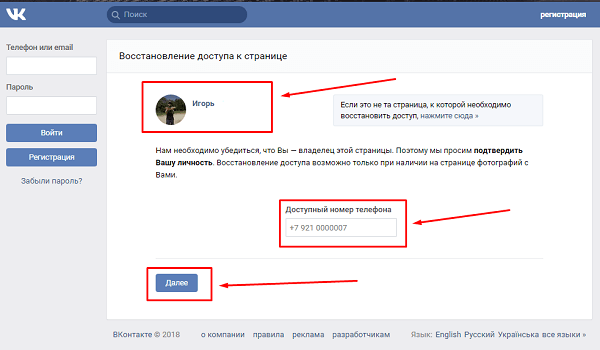
4. Теперь впишите ваш текущий и старый мобильные номера, затем Email и старый пароль, с которым ранее вы могли зайти на страницу. Кликните «Подать заявку».
5. В результате будет отправлен запрос в администрацию социальной сети на восстановление доступа. Сотрудники сопоставят все данные, авторизации и введенную вами информацию. После этого вы получите сообщение на телефон или письмо на почту с решением.
Если не можете скопировать ссылку на страницу, то воспользуйтесь поисковой системой ВК. Вы сможете найти себя по имени, фамилии, городу и другим признакам, если это не запрещено настройками приватности вашего профиля.
Первым способом вы можете просто сбросить взломанный или утерянный пароль за пару минут, если у вас есть доступ к привязанному мобильному телефону. Второй способ подойдет тем, кому нужно восстановить страницу без указания фамилии и подтверждения по номеру. Однако он займет гораздо больше времени.
Мобильная версия ВК
Перейдем к процедуре восстановления с мобильного сайта ВК, оптимизированного под экраны смартфонов:
1.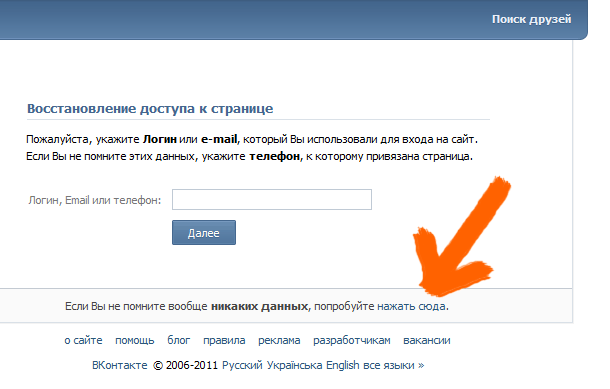 Откройте мобильный браузер и перейдите к странице https://m.vk.com/.
Откройте мобильный браузер и перейдите к странице https://m.vk.com/.
2. Под формой авторизации нажмите ссылку «Забыли пароль?». Обратите внимание на то, что с этой страницы вы также можете перейти к загрузке приложения и авторизации через Facebook.
3. Если у вас есть возможность, то впишите электронную почту или логин от аккаунта. Если нет, нажмите на нижнюю ссылку.
4. Дальнейшие действия идентичны с процедурой восстановления доступа через полную версию сайта, но с более удобным интерфейсом для мобильных устройств.
Не доверяйте сервисам и людям в интернете, которые предлагают осуществить вход без пароля. Не передавайте мошенникам личные данные и не оплачивайте их услуги.
Читайте также:
Что делать, если ваш аккаунт Facebook отключен
Приложение для смартфонов
Через официальное приложение VK также можно выполнить восстановление. Программа для устройств на Андроиде скачивается через Play Market по ссылке https://play.google.com/store/apps/details?id=com. vkontakte.android&hl=ru, а версия для iOS доступна здесь https://apps.apple.com/ru/app/vk-%D0%BE%D0%B1%D1%89%D0%B5%D0%BD%D0%B8%D0%B5-%D0%BC%D1%83%D0%B7%D1%8B%D0%BA%D0%B0-%D0%B8-%D0%B2%D0%B8%D0%B4%D0%B5%D0%BE/id564177498. После установки нужно включить приложение и следовать инструкции:
vkontakte.android&hl=ru, а версия для iOS доступна здесь https://apps.apple.com/ru/app/vk-%D0%BE%D0%B1%D1%89%D0%B5%D0%BD%D0%B8%D0%B5-%D0%BC%D1%83%D0%B7%D1%8B%D0%BA%D0%B0-%D0%B8-%D0%B2%D0%B8%D0%B4%D0%B5%D0%BE/id564177498. После установки нужно включить приложение и следовать инструкции:
- На главном экране нажмите кнопку «Войти».
- Под полями для ввода данных нажмите «Забыли пароль?».
- В результате перейдите к пошаговому восстановлению, которое описано в инструкциях для полноценного и мобильного сайта VK. Действия ничем не отличаются.
Если вас взломали, но при восстановлении вы решите оставить старый пароль, то безопасность аккаунт существенно снизится. Не рекомендуется использовать совпадающие комбинации букв и цифр для нового защитного кода.
Вход через аккаунт Facebook
Итак, если вы не можете или не хотите заходить на страницу через восстановление, то остается единственный вариант – авторизация с помощью Facebook. Главным условием для этого является наличие страницы в данной соцсети.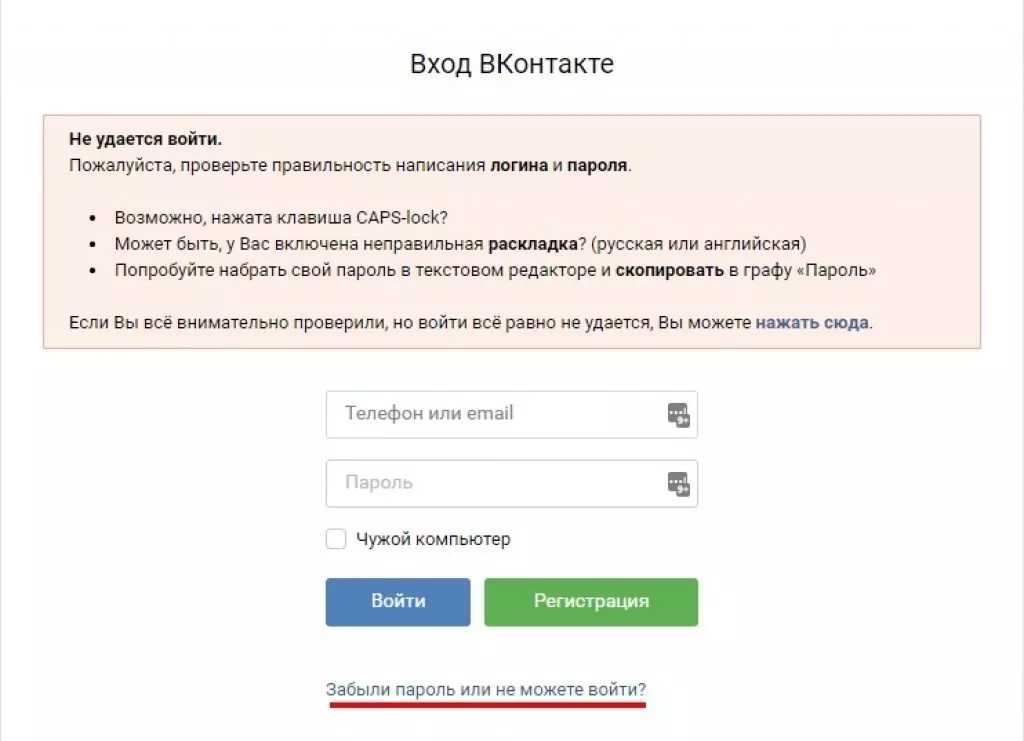 Тогда вы сможете зайти в ВК без пароля, но с использованием логина и пароля от FB. Рассмотрим процедуру подробнее:
Тогда вы сможете зайти в ВК без пароля, но с использованием логина и пароля от FB. Рассмотрим процедуру подробнее:
1. Откройте страницу https://vk.com/.
2. Под формой для регистрации нажмите кнопку входа через Facebook.
3. Откроется дополнительное окно, через которое нужно войти на страницу Фейсбука. Затем дайте разрешение на использование аккаунта на сторонних сервисах.
Таким способом можно зайти на новую страницу ВК, но нельзя восстановить доступ к старой учетной записи.
Из сторонних сервисов, привязанных к ВК, доступен только Facebook. Аккаунт Гугл для авторизации во ВКонтакте не подойдет.
Возможности соцсети без авторизации
Если вы не хотите восстанавливать или создавать учетную запись, то соцсеть теряет 90% доступных опций. Пользователь может искать других людей по имени и фамилии через главную страницу. Введите запрос, чтобы перейти к фильтру поиска. Вам станут доступны все опции сортировки, которые предлагаются зарегистрированным пользователям. Однако не все профили вы сможете просмотреть. Человеку достаточно скрыть страницу от неавторизованных пользователей, в результате чего вы увидите только имя и главное фото.
Однако не все профили вы сможете просмотреть. Человеку достаточно скрыть страницу от неавторизованных пользователей, в результате чего вы увидите только имя и главное фото.
Можно ли зарегистрироваться без фамилии?
Несколько лет назад пользователи могли зарегистрироваться в социальной сети с пустым полем фамилии или имени с помощью некоторых хитростей (изменение кода страницы, вставка специальных комбинаций при регистрации и прочее). На данный момент все способы создания учетной записи с пустой строкой вместо фамилии не работают. При попытке использования кодов высвечивается ошибка:
Если вы не хотите задействовать настоящую фамилию, то просто укажите псевдоним. Если у администрации не возникнет вопросов с подтверждением личности, то вы сможете сидеть ВК без использования реальных данных.
Стать полноценным пользователем соцсети ВКонтакте без пароля и логина невозможно. Вам необходимо выбрать между несколькими вариантами: восстановить свою страницу, зарегистрироваться заново или авторизоваться с помощью Facebook.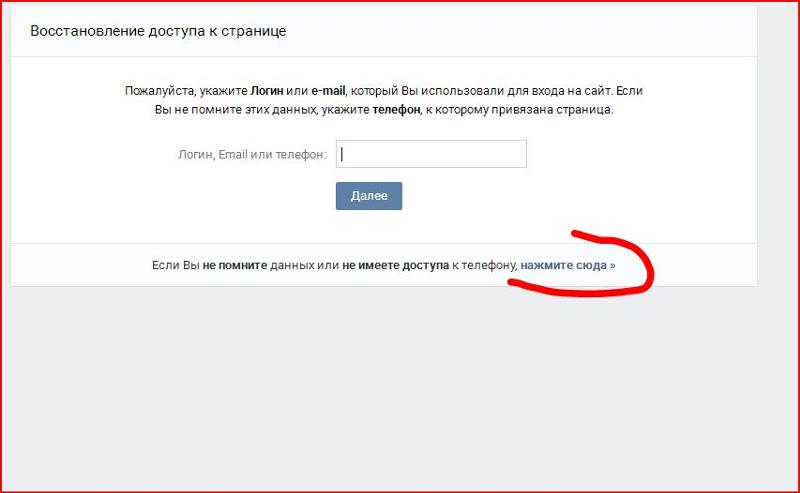 Если на утерянной странице остались важные данные, то вы можете оформить заявку на восстановление. При указании правдивой информации администрация ВК обязательно вернет аккаунт владельцу. Использование соцсети без личной страницы не имеет смысла – из всех функций вам будет доступен лишь просмотр пабликов и страниц, которые не были закрыты владельцами через настройки приватности.
Если на утерянной странице остались важные данные, то вы можете оформить заявку на восстановление. При указании правдивой информации администрация ВК обязательно вернет аккаунт владельцу. Использование соцсети без личной страницы не имеет смысла – из всех функций вам будет доступен лишь просмотр пабликов и страниц, которые не были закрыты владельцами через настройки приватности.
Восстановить пароль Вконтакте — Подробное руководство как вернуть доступ к странице
Если вы столкнулись с проблемой входа на свою страницу Вконтакте, и вы — забыли пароль от страницы, в этой статье вы найдете ответ как восстановить пароль и логин Вконтакте. И что же делать если нет доступа к телефону к которому привязана страница?
Многие пользователи пользуются автоматическим запоминаем пароля и логина, они сохраняются в браузере и вход на разные сайты и в том числе Вконтакте происходит мгновенно. Но рано или поздно может произойти какая то ошибка, Вы очистили кэш браузера, переустановили систему, установили новый браузер и теперь не можете попасть на свою страницу. И часто жалуетесь на то что «моя страница Вконтакте не запускается», «не помню пароль от Вконтакте» и т.д. Давайте же рассмотрим способы как эту проблему тогда решить.
И часто жалуетесь на то что «моя страница Вконтакте не запускается», «не помню пароль от Вконтакте» и т.д. Давайте же рассмотрим способы как эту проблему тогда решить.
Содержание
- Вход на Мою страницу ВКонтакте без пароля
- Как восстановить доступ к моей странице Вконтакте если нет доступа к номеру телефону
Вход на Мою страницу ВКонтакте без пароля
- Зайдите на главную страницу социальной сети — vk.com
- Нажмите на ссылку «Забыли пароль» как указано на картинке:
- Далее укажите телефон или e-mail, который вы использовали для входа на сайт, и нажмите «Далее».
- Затем необходимо ввести «Фамилию», указанную на вашей странице.
- Будет отображена фотография с главной страницы, имя и фамилия, если это ваши данные нажмите «Да, это нужная страница».
- Если как логин вы использовали e-mail, на него будет выслано письмо со ссылкой для восстановления доступа.
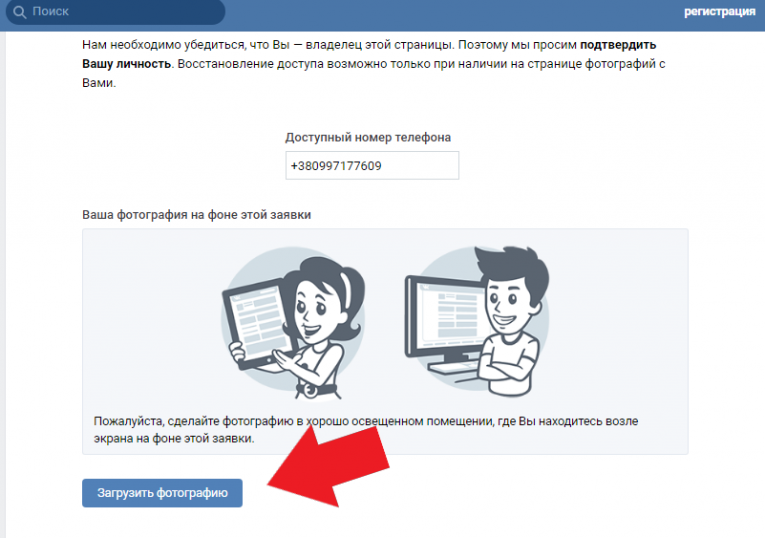 Если же номер мобильного телефона, тогда на него придет СМС-ка, код из которой необходимо ввести в специальном поле.
Если же номер мобильного телефона, тогда на него придет СМС-ка, код из которой необходимо ввести в специальном поле. - Переходим по ссылке в письме, вводим e-mail и новый пароль два раза, и нажимаем кнопку «Отправить».
После того как Вы все успешно сделали, сможете зайти на свою страницу с новым паролем. И теперь знаете как можно быстро восстановить пароль от своей страницы очень быстро и просто. Бывает что страницу могут заблокировать, и войти на нее без пароля уже не выйдет. Вход на свою страницу возможен только с логином и паролем.
Если Вы не помните не только пароль но и остальные данные от своей страницы, то рассмотрим след. вариант как можно зайти в Вконтакт.
Читайте также: Как восстановить страницу в Одноклассниках
Как восстановить доступ к моей странице Вконтакте если нет доступа к номеру телефону
- Перейдите на главную страницу — vk.com;
- Нажимайте на ссылку «Забыли пароль».
- Если вы не помните данных для входа, или нет доступа к номеру который привязан к странице, нажимаем на ссылку «Нажмите сюда».

- Далее введите ссылку на свою страницу, если вы ее не знаете, воспользуйтесь поиском людей чтобы найти свою страницу и скопировать адрес страницы.
- Будет показана аватарка вашей страницы, также введите доступный номер телефона, который принадлежит вам и не привязан к другим страницам Вконтакте.
- Далее необходимо сделать фотографию себя на фоне экрана с заявкой на восстановление, на странице также должны быть фото где есть Вы, чтобы можно было подтвердить что это ваша страница.
- Заявка на восстановление будет рассмотрена только при наличии корректного изображения.
- Далее необходимо загрузить скан любого документа с вашей фотографией и ФИО, можно использовать паспорт.
- Нажав кнопку «Далее», вы соглашаетесь с тем, что ваши фамилия и имя на восстановленной странице могут быть заменены на настоящие (необходимые издержки). Теперь нажав на кнопку «Подать заявку» ожидаем решения службы поддержки, о котором вас уведомят в СМС сообщении, пришедшем на указанный номер телефона.
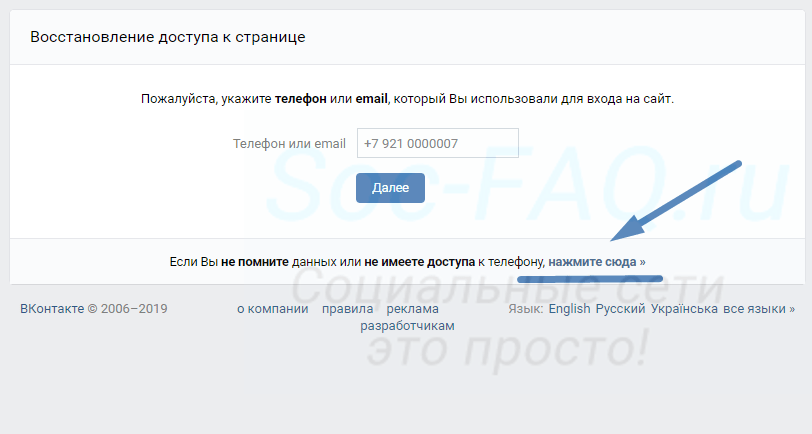
Восстановить заархивированные страницы в дереве страниц | Confluence Cloud
Архивирование страниц — это дверь с двусторонним движением: вы можете привести в порядок свое пространство и поддерживать в нем актуальность контента, архивируя страницу, но вы также можете вернуть заархивированные страницы в дерево страниц при повторном открытии проекта. или когда страница снова стала актуальной по иным причинам (или если страницы были заархивированы по ошибке).
Перейти к:
Восстановить заархивированную страницу
Непосредственно с заархивированной страницы
Из списка заархивированных страниц
Восстановить страницу и все ее вложенные страницы (только Premium)
Кто может восстановить страницу
Есть два способы восстановить заархивированную страницу обратно в дерево страниц:
Непосредственно с заархивированной страницы
При просмотре любой заархивированной страницы вверху вы увидите баннер, помечающий ее как заархивированную страницу.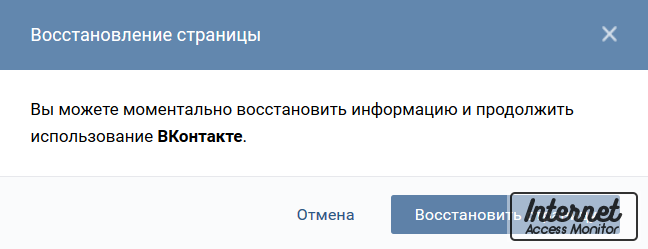 Если у вас есть разрешение на восстановление страницы, вы найдете Восстановить ссылку в тексте этого баннера.
Если у вас есть разрешение на восстановление страницы, вы найдете Восстановить ссылку в тексте этого баннера.
Нажмите Восстановить
Выберите место назначения в дереве страниц из раскрывающегося списка (это будет его новая родительская страница)
Нажмите Восстановить
60060 Перед восстановлением страницы обязательно чтобы проверить, унаследованы ли разрешения. Если это так, то страница полагается на одну из своих родительских страниц, чтобы контролировать, кто может ее просматривать, и в этом случае вы можете открыть ее для более широкой аудитории, восстановив ее. Чтобы этого избежать, установите ограничения просмотра на восстанавливаемой странице.
Из списка заархивированных страниц
Прокрутите вниз дерева страниц и нажмите Заархивированные страницы
В списке заархивированных страниц найдите страницу, которую хотите восстановить, щелкните меню Дополнительные действия ( •••) в позиции этой страницы и нажмите Восстановить
Выберите место назначения для страницы в дереве страниц
Нажмите Восстановить
При восстановлении страницы на премиум-плане у вас будет возможность включить любые вложенные страницы в выбранную родительскую страницу — и все это одним действием.
 Это позволяет восстанавливать группы страниц, которые были заархивированы вместе, и поддерживать их контекстную связь друг с другом.
Это позволяет восстанавливать группы страниц, которые были заархивированы вместе, и поддерживать их контекстную связь друг с другом.Имейте в виду, что вложенное восстановление — это действие «все или ничего». Вы можете восстановить все вложенные страницы, на восстановление которых у вас есть разрешение, или ни одну из них; нет золотой середины.
Вы не можете восстановить какие-либо вложенные страницы, на просмотр которых у вас нет разрешения.
Любая вложенная страница, на восстановление (или просмотр) которой у вас нет разрешения, останется в списке заархивированных страниц и переместится вверх в соответствии с новой иерархией.
Следите за унаследованными разрешениями на вложенных страницах. Все вложенные страницы, «оставленные» в списке заархивированных страниц в результате действия вложенного восстановления, будут иметь новую родительскую страницу.
 Если на какой-либо из этих «оставленных» страниц не установлены ограничения просмотра, вы можете показывать контент более широкой аудитории, чем предполагалось.
Если на какой-либо из этих «оставленных» страниц не установлены ограничения просмотра, вы можете показывать контент более широкой аудитории, чем предполагалось.Все страницы, восстановленные вместе, сохранят свою иерархию в списке заархивированных страниц, чтобы сохранить контекст, в котором они были организованы в архиве.
Кто может восстановить страницу
Разрешение на восстановление страницы из архива привязано к разрешению на архивирование страницы. Если у вас есть разрешение на архивирование страницы, у вас есть разрешение на ее восстановление.
Скоро: администраторы пространства смогут массово восстанавливать страниц из архива так же, как они могут выполнять массовое архивирование.
Было ли это полезно?
Неточно
Неясно
Неактуально
Дополнительная помощь
Сохранение и восстановление
- Обслуживание клиентов
- Опыт сотрудников
- Знакомство с брендом
- Опыт продукта
- Core XM
- Дизайн ХМ
О сохранении и восстановлении
У вас есть несколько вариантов сохранения и управления изменениями вашей работы в Qualtrics.
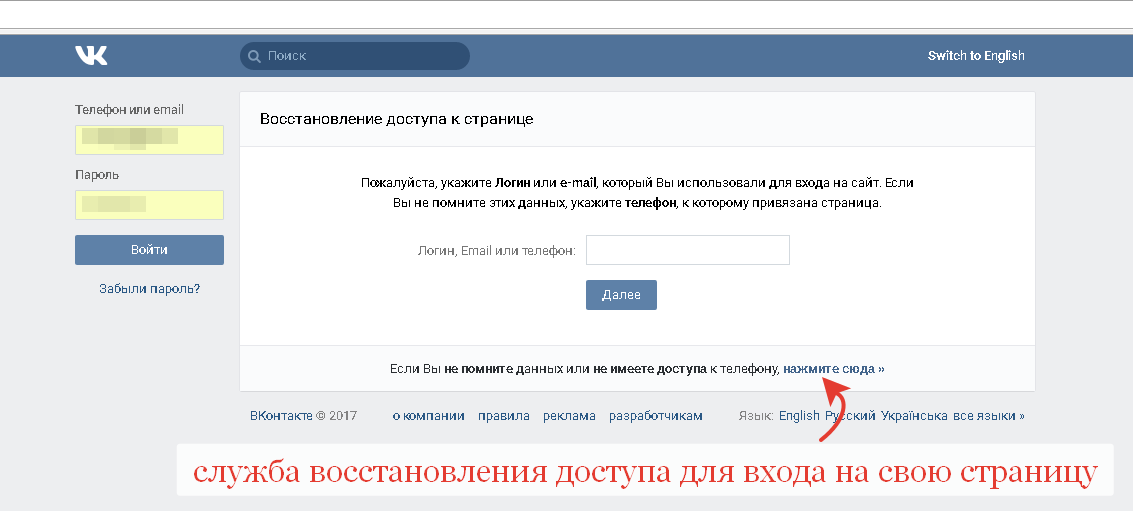 На этой странице описано, как Qualtrics сохраняет вашу работу, какие типы сохранений вы можете делать и какие варианты доступны для восстановления удаленного контента.
На этой странице описано, как Qualtrics сохраняет вашу работу, какие типы сохранений вы можете делать и какие варианты доступны для восстановления удаленного контента.Автоматическое и ручное сохранение
Поскольку Qualtrics — это веб-платформа, она работает иначе, чем приложения для установки. Вместо того, чтобы полагаться на кнопку «Сохранить», Qualtrics автоматически сохраняет данные во время вашей работы. Всякий раз, когда вы щелкаете за пределами вопроса или переходите на другую вкладку или раздел, Qualtrics проверяет и сохраняет любые изменения.
При этом следует помнить несколько вещей:
- Ваш опрос не должен быть открыт более чем в 1 вкладке браузера в любой момент времени ; это помешает проверке и сохранению, что может привести к тому, что ваша текущая работа будет переопределена вашей предыдущей работой.
- Большинство браузеров имеют время ожидания около 1 часа . Если вы работаете над вопросом и не форсируете проверку и сохранение в течение часа, время ожидания браузера истечет, и вся несохраненная работа будет потеряна.
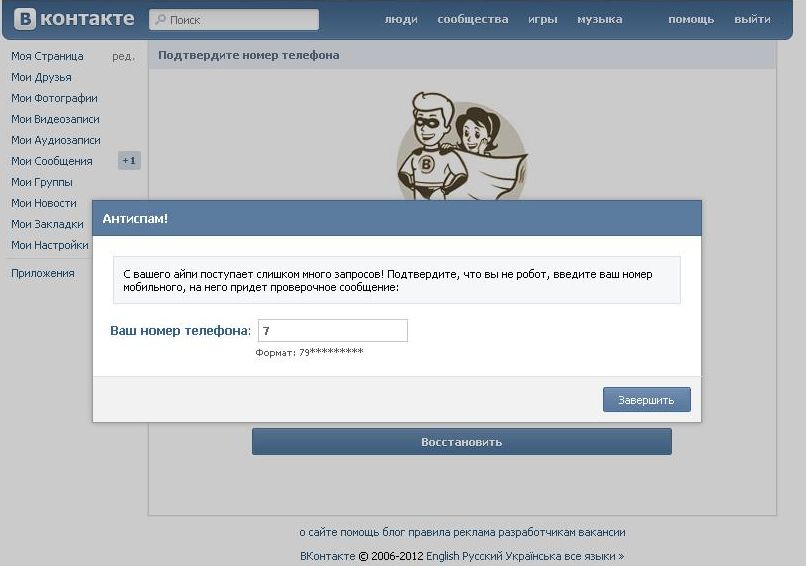 Помните об этом тайм-ауте и используйте Qualtrics соответствующим образом.
Помните об этом тайм-ауте и используйте Qualtrics соответствующим образом.
Восстановление версий
История версий позволяет просматривать старые версии опроса и восстанавливать их. Дополнительную информацию см. на странице «Публикация и версии опроса».
Корзина/Неиспользованные вопросы
Всякий раз, когда вы удаляете вопрос (или блок с помощью параметров блокировки), он перемещается в корзину, расположенную в нижней части вкладки «Опрос». В вашей корзине будут храниться все удаленные вопросы, пока вы ее не очистите, после чего элементы удаляются навсегда. Вы можете переместить любой вопрос из корзины обратно в опрос, щелкнув вопрос и выбрав Восстановите на панели «Редактировать вопрос» в левой части редактора опроса.
Qtip: Если вы удалите вопрос, вы также удалите все связанные с ним собранные данные из набора данных. Если вопрос все еще находится в вашей корзине, и вы восстановите его, все связанные с ним данные также вернутся.
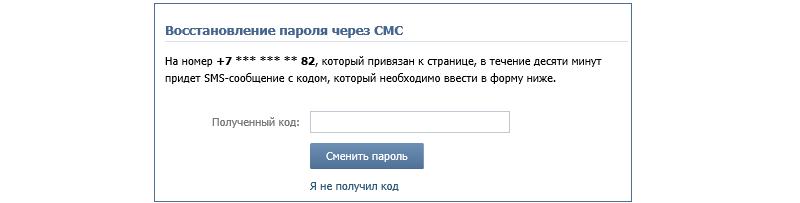 Подробнее о возможностях и ограничениях восстановления удаленного контента см. ниже.
Подробнее о возможностях и ограничениях восстановления удаленного контента см. ниже.Восстановление удаленного контента
Не всегда возможно восстановить удаленное содержимое, но есть несколько доступных вариантов, которые можно попробовать в зависимости от типа удаленного содержимого и изменений, внесенных после удаления.
Ctrl + Z или Cmd + Z
В некоторых случаях вы можете нажать Ctrl + Z (ПК) или Cmd + Z (Mac), чтобы немедленно отменить изменение. Это включает в себя изменения в тексте, когда вы все еще находитесь в текстовом редакторе, и некоторые изменения в настройках вопроса на панели редактирования.
Другие типы изменений, такие как удаление вопроса или изменение потока опроса, нельзя отменить с помощью Ctrl + Z .
Мусор
Вы можете восстановить содержимое, которое было перемещено в корзину. Дополнительные сведения см. в разделе «Корзина/Неиспользуемые вопросы» выше.

Подсказка: Вместо того, чтобы когда-либо удалять вопрос, с которым связаны данные, мы рекомендуем скрыть ненужные вопросы с помощью Display Logic.
Не входит в поток опроса
Если вы удалите блок из потока опроса, все данные всех вопросов в блоке будут удалены из вашего набора данных. Однако блок не удаляется полностью. Если вы прокрутите вниз редактора опроса, вы увидите блок с символом «Не в потоке опроса» в правом верхнем углу блока.
Вы можете добавить блок обратно в свой опрос (и, таким образом, добавить свои результаты обратно в свой набор данных), вернувшись к процессу опроса, добавив элемент блока и выбрав блок, который вы удалили.
Подсказка: Удаление блока в потоке опроса отличается от удаления блока с помощью параметров блока в редакторе опроса. При удалении через параметры блока блок будет распущен, а все его вопросы будут помещены в корзину. Дополнительные сведения о восстановлении вопросов см.